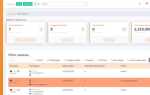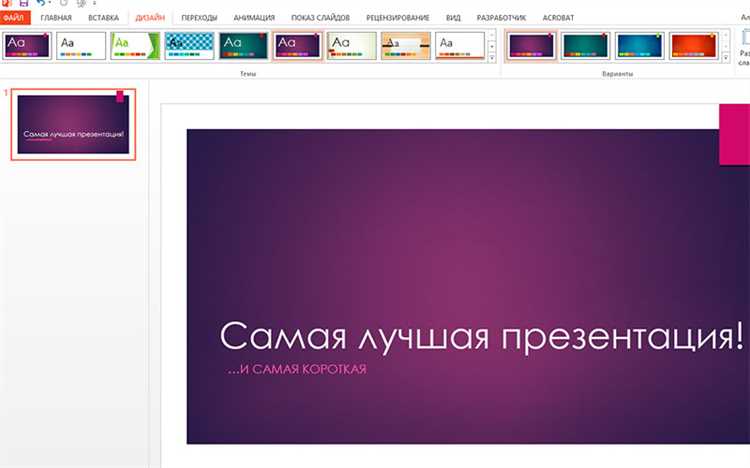
Тема оформления в PowerPoint – это комплексный набор визуальных параметров, включающий шрифты, цвета, фоны и эффекты, который задаёт единый стиль для всей презентации. Она обеспечивает не только эстетическую целостность, но и удобство восприятия информации, снижая необходимость ручной настройки каждого слайда.
Использование темы оформления позволяет автоматически применять заранее определённые цветовые схемы и типографику, что важно для соблюдения корпоративного стиля или единого дизайна проекта. Встроенные темы ориентированы на разные типы презентаций – от деловых до креативных – и оптимизированы для четкости и читаемости на различных устройствах и экранах.
PowerPoint даёт возможность не только выбрать готовую тему, но и адаптировать её под конкретные задачи: изменить палитру, заменить шрифты или настроить фоновые изображения. Такой подход ускоряет процесс подготовки презентации и помогает сохранить профессиональный вид даже при повторном использовании шаблонов.
Как выбрать тему оформления для презентации в PowerPoint

При выборе темы оформления важно учитывать цель презентации и аудиторию. Для деловых выступлений лучше выбирать строгие, минималистичные темы с нейтральной цветовой палитрой – например, синие или серые оттенки, которые не отвлекают от содержания. Для творческих проектов или образовательных материалов подойдут более яркие и динамичные темы с акцентами на ключевых элементах слайда.
Обратите внимание на шрифты в теме: они должны быть легко читаемыми при любом размере экрана и выдерживать масштабирование. Оптимально использовать сочетание одного заголовочного и одного основного шрифта, избегая избыточных декоративных элементов.
Цветовая схема темы должна обеспечивать достаточный контраст между фоном и текстом, чтобы повысить восприятие информации. Используйте темы с проверенной цветовой гармонией или создавайте собственные, ориентируясь на корпоративные цвета, если презентация предназначена для компании.
Важен и стиль визуальных элементов: иконки, линии, графики должны быть выдержаны в едином стиле и вписываться в общую концепцию презентации. Темы с избыточными графическими деталями подходят для коротких презентаций, но могут отвлекать при больших объемах информации.
Наконец, оцените совместимость темы с содержанием: если презентация содержит много диаграмм и таблиц, выбирайте темы с простым фоном и четкой структурой, чтобы элементы данных были хорошо видны и понятны.
Влияние темы оформления на восприятие слайдов
Тема оформления напрямую влияет на эффективность восприятия информации на слайде. Она задаёт визуальный контекст, который помогает аудитории быстрее ориентироваться и усваивать содержание. Правильно подобранная тема облегчает фокусировку на ключевых элементах и снижает когнитивную нагрузку.
- Контраст и читаемость: Высокий контраст между текстом и фоном повышает удобство чтения. Например, светлый текст на тёмном фоне или наоборот снижает утомляемость глаз и минимизирует ошибки при восприятии.
- Цветовая палитра: Цвета должны поддерживать смысловую нагрузку. Холодные оттенки создают ощущение спокойствия и профессионализма, а тёплые – вызывают эмоциональный отклик. Рекомендуется использовать не более 3–4 основных цветов, чтобы избежать визуального шума.
- Единообразие стиля: Последовательное оформление заголовков, списков и графиков улучшает структурирование информации. Несогласованность в шрифтах и цветах снижает восприятие и вызывает ощущение хаоса.
- Акценты и выделения: Тема оформления должна предусматривать чёткие акценты для ключевых данных, используя цвет, размер или форму элементов. Это направляет внимание аудитории на важные моменты.
Неправильно выбранная тема оформления может привести к:
- Снижению интереса из-за перегруженности или несочетаемости элементов.
- Трудностям восприятия информации из-за недостаточного контраста или слишком мелкого шрифта.
- Утрачиванию смысловой связи между слайдами, если оформление не выдержано в едином стиле.
Рекомендации по выбору темы оформления для разных целей:
- Бизнес-презентации: Выбирать сдержанные, минималистичные темы с чёткой типографикой и строгой цветовой гаммой.
- Образовательные материалы: Использовать темы с акцентом на читаемость и структуру, выделять ключевые понятия цветом и иконками.
- Креативные проекты: Допускается более яркая и динамичная палитра, но при сохранении баланса и удобочитаемости.
Таким образом, тема оформления – не просто визуальный фон, а инструмент, способствующий улучшению коммуникации и восприятия презентации.
Настройка цветовой палитры темы в PowerPoint
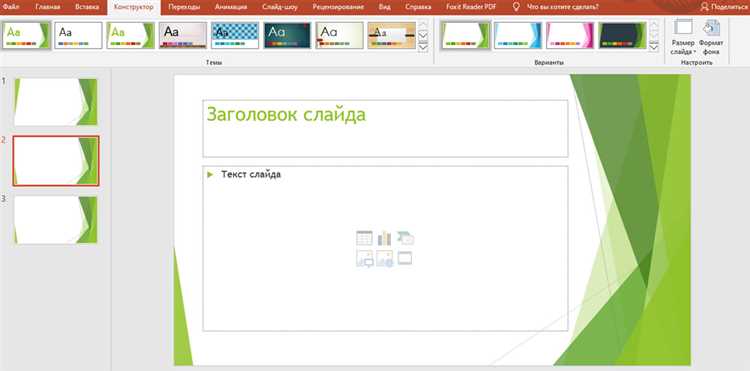
Цветовая палитра темы в PowerPoint определяет набор базовых цветов, используемых для заливок, текста, линий и эффектов в презентации. Чтобы изменить палитру, откройте вкладку «Вид» и выберите «Образец слайдов». Затем в меню «Фон» найдите раздел «Цвета» и нажмите «Настроить цвета».
В открывшемся окне вы увидите 12 базовых цветовых позиций, включая цвета текста, фона, акцентов и гиперссылок. Для каждого элемента можно задать свой цвет, используя стандартную палитру, ввод RGB-значений или HEX-коды. Это позволяет добиться точного соответствия фирменным цветам или стилю презентации.
Важно сохранить новую палитру под уникальным именем, чтобы избежать перезаписи стандартных наборов и использовать ее повторно в других проектах. После сохранения все элементы презентации автоматически адаптируются к обновленным цветам, обеспечивая единый стиль без необходимости ручной коррекции каждого объекта.
При создании палитры учитывайте контрастность между фоном и текстом – она должна обеспечивать комфортное восприятие и читабельность. Для улучшения восприятия можно применить тёмные цвета для текста на светлом фоне и наоборот. В PowerPoint также поддерживается сохранение палитры вместе с темой оформления, что упрощает обмен и тиражирование корпоративного стиля.
Использование шрифтов в темах оформления PowerPoint
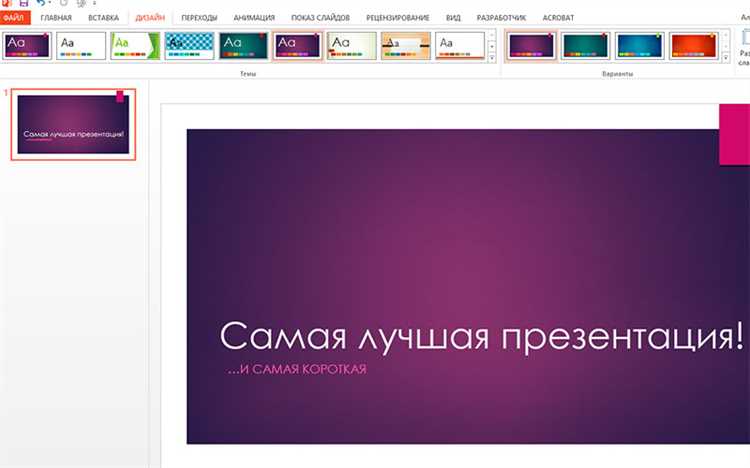
Темы оформления в PowerPoint включают предустановленные пары шрифтов для заголовков и основного текста, что обеспечивает единообразие и читабельность презентации. Встроенные шрифты выбираются с учетом оптимального сочетания контраста и гармонии, а также поддержки различных языков и символов.
Для редактирования шрифтов в теме следует использовать раздел «Образец слайдов» – здесь меняется шрифтовая пара, применяемая ко всем слайдам презентации. Рекомендуется сохранять контраст между заголовками и основным текстом, например, сочетание без засечек для заголовков и с засечками для текста улучшает восприятие.
Важно учитывать размер шрифта, который устанавливается в теме и влияет на масштабирование текста при изменении макета. Минимальный рекомендуемый размер для основного текста – 18 пунктов, заголовков – от 24 пунктов, чтобы избежать потери читаемости при проецировании.
При выборе шрифтов стоит использовать стандартные системные или встроенные в Office, такие как Calibri, Arial, или Segoe UI, чтобы избежать проблем с отображением на устройствах без дополнительных шрифтов. При использовании кастомных шрифтов необходимо внедрять их в файл презентации или преобразовывать в контуры, иначе возможны замены и искажения.
Шрифты в темах также управляют межстрочным интервалом и интервалом между символами, что задаётся в настройках темы и влияет на восприятие и аккуратность оформления слайдов. Рекомендуется избегать чрезмерного сжатия или расширения текста, так как это ухудшает восприятие и может привести к потере информации.
Добавление и изменение фона слайдов через тему оформления
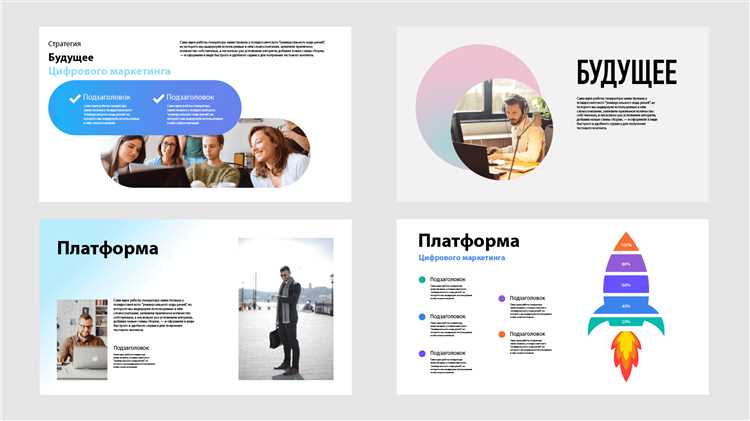
Фон слайдов в PowerPoint формируется на основе выбранной темы оформления, которая включает набор цветовых схем и графических элементов. Чтобы добавить или изменить фон слайдов через тему, необходимо перейти в режим «Образец слайдов» и внести корректировки в фон основного образца или отдельных макетов.
Для изменения фона через тему оформите следующие шаги:
1. Откройте вкладку «Вид» и выберите «Образец слайдов». Это позволит редактировать фон глобально для всех слайдов, использующих данный макет.
2. В панели слева выберите основной слайд или конкретный макет, фон которого требуется изменить.
3. Нажмите на кнопку «Формат фона». В открывшемся меню доступны варианты заливки: сплошная, градиентная, с текстурами или изображениями. Заливка, заданная на уровне образца, будет применена ко всем слайдам, связанным с этим макетом, что обеспечивает единообразие оформления.
4. Для интеграции с цветовой схемой темы рекомендуются использовать цвет заливки из палитры темы, что позволит при смене темы автоматически адаптировать фон без дополнительного редактирования.
5. После внесения изменений нажмите «Закрыть режим образца», чтобы сохранить изменения и выйти в обычный режим редактирования.
Изменение фона через тему обеспечивает централизованное управление визуальным стилем презентации, минимизируя ручную работу на каждом слайде и сохраняя единый стиль. При необходимости можно применять уникальные фоны к отдельным слайдам, но для глобальных изменений предпочтительно работать с образцом.
Сохранение и повторное использование пользовательских тем оформления

После создания уникальной темы оформления в PowerPoint важно сохранить её для дальнейшего применения в других презентациях. Для этого необходимо перейти на вкладку «Дизайн» и в группе «Темы» выбрать пункт «Сохранить текущую тему». Файл темы сохраняется с расширением .thmx и содержит все элементы дизайна: шрифты, цвета, эффекты и фоновые изображения.
Для повторного использования сохранённой темы откройте новую презентацию, перейдите во вкладку «Дизайн» и выберите «Обзор тем» или «Поиск тем», указав путь к файлу .thmx. Импортированная тема автоматически применит все ранее настроенные параметры к слайдам.
Рекомендуется сохранять пользовательские темы в централизованной папке, доступной для всей команды, что обеспечивает единообразие оформления и упрощает совместную работу. При частом использовании конкретной темы стоит добавить её в библиотеку PowerPoint, что позволяет быстро находить и применять её без повторного поиска файла.
Кроме стандартного сохранения, PowerPoint поддерживает экспорт темы с настройками шрифтов и цветов, что облегчает адаптацию дизайна под корпоративный стиль. При внесении изменений в сохранённую тему следует создавать новую версию с уникальным именем, чтобы сохранить историю и избежать случайной потери исходных параметров.
Влияние темы оформления на структуру и дизайн слайдов
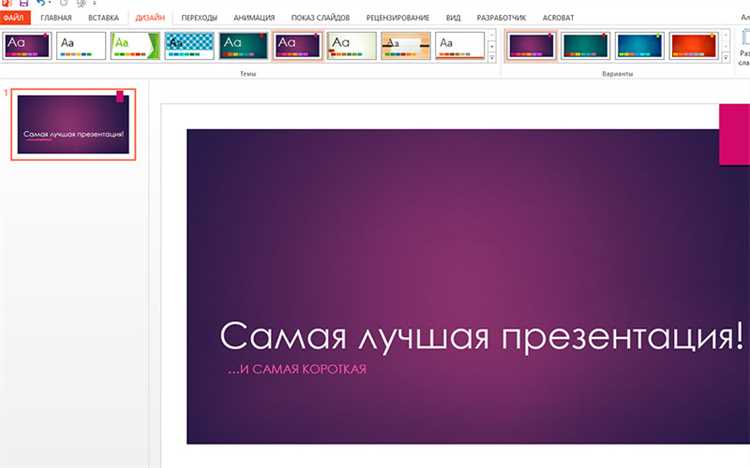
Тема оформления задаёт единый визуальный каркас презентации, формируя шрифты, цветовую палитру и расположение элементов. Выбор темы напрямую влияет на читаемость текста и восприятие информации. Например, контрастные цветовые схемы повышают удобство восприятия, а гармоничные сочетания цветов усиливают эмоциональное воздействие.
Тема определяет базовые макеты слайдов, что упрощает структурирование контента: заголовки, списки, графики и изображения автоматически выравниваются согласно заданным шаблонам. Это обеспечивает визуальную согласованность и экономит время на ручной настройке элементов.
При использовании тем с адаптивными шрифтами обеспечивается корректное отображение текста на экранах разного размера и разрешения, что критично для презентаций, демонстрируемых на различных устройствах. Кроме того, темы могут включать встроенные стили для акцентирования ключевых блоков, что помогает направлять внимание аудитории.
Практическая рекомендация – выбирать темы, ориентированные на цель презентации и аудиторию. Для деловых докладов подходят строгие и минималистичные варианты с акцентом на читаемость, а для креативных проектов – более яркие и выразительные темы с нестандартной компоновкой.
Использование темы оформления гарантирует единообразие структуры и визуальной логики, что снижает риск перегруженности слайда и способствует удержанию внимания зрителей. Следовательно, грамотный выбор темы становится ключевым элементом профессионального дизайна и эффективной коммуникации.
Исправление несоответствий и ошибок в теме оформления PowerPoint
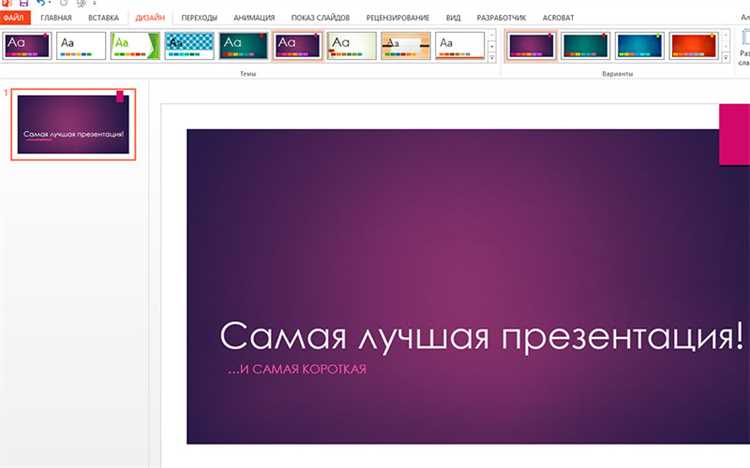
Ошибки в теме оформления PowerPoint влияют на визуальную целостность презентации и могут привести к нарушению корпоративного стиля. Для их устранения необходимо систематически проверять ключевые элементы темы.
- Цветовые палитры: Проверяйте соответствие цветов корпоративным стандартам. Откройте вкладку «Дизайн» – «Цвета» и сравните оттенки с эталонными. Для корректировки используйте «Настроить цвета», задавая точные RGB или HEX значения.
- Шрифты: Несоответствия в типах или размерах шрифтов приводят к разрыву визуального стиля. Перейдите в «Образец слайдов» – «Шрифты» и замените неправильные варианты на нужные. Учтите, что размеры заголовков и основного текста должны быть унифицированы.
- Форматы макетов: Ошибки в позиционировании элементов исправляются в режиме «Образец слайдов». Проверяйте выравнивание и отступы для заголовков, текста и изображений. При необходимости изменяйте шаблоны, чтобы избежать смещения контента на всех слайдах.
- Графические элементы: Иконки, линии и фоновые изображения должны соответствовать общей стилистике. Заменяйте устаревшие или искажённые изображения, используйте векторные файлы для сохранения качества при масштабировании.
- Согласованность переходов и анимаций: Проверьте, чтобы анимации соответствовали стилю презентации и не противоречили теме оформления. Избегайте смешивания нескольких стилей анимаций на одном слайде.
Для оперативного обнаружения и устранения ошибок рекомендуется регулярно использовать функцию предпросмотра и тестового запуска презентации. При массовом исправлении элементов целесообразно создать новый образец слайда, применить корректировки и затем синхронизировать изменения со всеми слайдами.
Вопрос-ответ:
Что такое тема оформления в PowerPoint и для чего она нужна?
Тема оформления — это набор визуальных параметров, который задаёт внешний вид всех слайдов презентации. Она включает в себя цвета, шрифты, фон и стили оформления, благодаря чему презентация выглядит гармонично и выдержана в едином стиле. Использование темы помогает быстро создавать аккуратные и профессионально выглядящие слайды без необходимости настраивать каждый элемент вручную.
Можно ли изменить тему оформления после создания презентации, и как это повлияет на слайды?
Да, тему оформления можно поменять в любое время. При этом PowerPoint автоматически применит новые параметры ко всем слайдам, сохранив при этом содержимое. Изменение темы позволяет быстро обновить внешний вид всей презентации, не меняя текст и изображения. Однако, если на отдельных слайдах были внесены индивидуальные изменения стилей, они могут потребовать корректировки.
Какие элементы презентации охватывает тема оформления?
Тема оформления затрагивает такие элементы, как цветовая палитра текста и фона, шрифты заголовков и основного текста, оформление графиков, таблиц и других объектов. Также она задаёт стиль для кнопок и других элементов управления, если они используются. Все эти параметры работают вместе, чтобы презентация выглядела целостно и легко воспринималась зрителями.
Можно ли создавать свои собственные темы оформления в PowerPoint?
Да, PowerPoint позволяет создавать уникальные темы, настроив цвета, шрифты и эффекты по своему вкусу. После настройки можно сохранить тему для дальнейшего использования в других презентациях. Это удобно для соблюдения фирменного стиля компании или для создания презентаций с уникальным дизайном, подходящим под конкретные задачи.
Какие преимущества даёт использование темы оформления вместо оформления слайдов по отдельности?
Применение темы оформления значительно экономит время и усилия при создании презентации, так как не нужно настраивать каждый слайд отдельно. Все слайды автоматически приобретают единый стиль, что помогает сделать материал более понятным и привлекательным. Кроме того, при необходимости легко обновить внешний вид всей презентации одним действием, а не редактировать каждый элемент по отдельности.
Что такое тема оформления в PowerPoint и какую роль она играет при создании презентации?
Тема оформления — это набор визуальных элементов и стилей, которые применяются ко всем слайдам презентации. Она включает фоновое изображение, цветовую палитру, шрифты и оформление заголовков и текста. Основная задача темы — обеспечить единый и согласованный внешний вид презентации, сделать её более привлекательной и удобной для восприятия зрителем. Использование темы помогает быстро оформить презентацию и избежать необходимости настраивать дизайн каждого слайда вручную.
Можно ли изменить тему оформления уже готовой презентации, и как это повлияет на её содержимое?
Да, изменить тему оформления в PowerPoint можно в любой момент. При смене темы сохраняется весь текст и размещение элементов на слайдах, но внешний вид — цвета, шрифты, фон — автоматически обновляется в соответствии с выбранной темой. Это позволяет быстро обновить дизайн презентации без необходимости вручную редактировать каждый слайд. Однако, если были внесены индивидуальные изменения в оформление отдельных элементов, они могут частично сохраниться или потребовать дополнительной корректировки после смены темы.